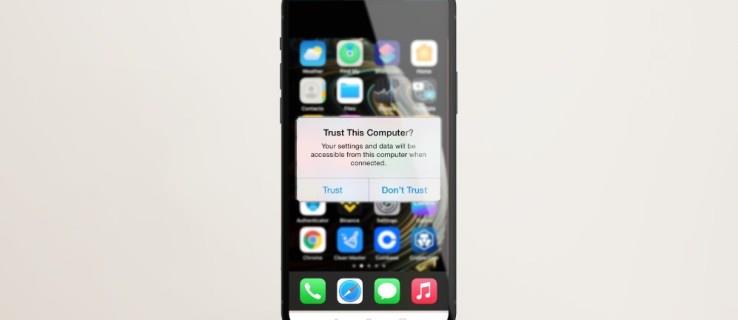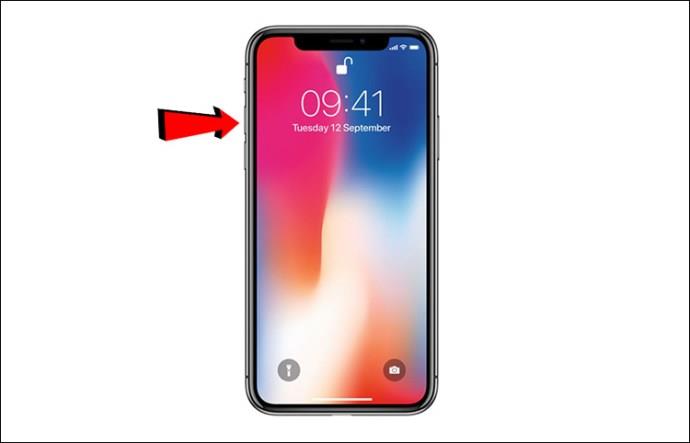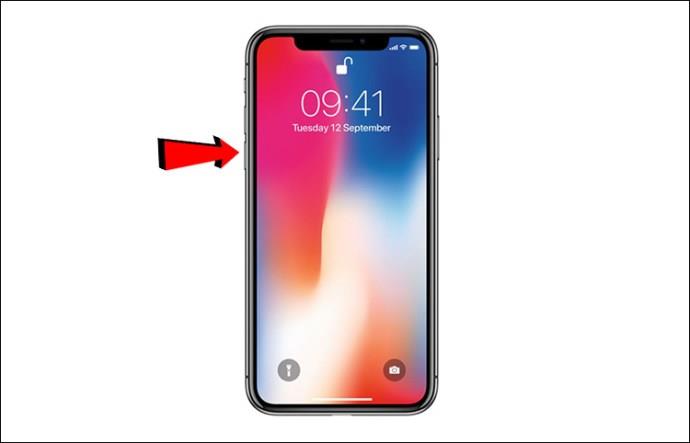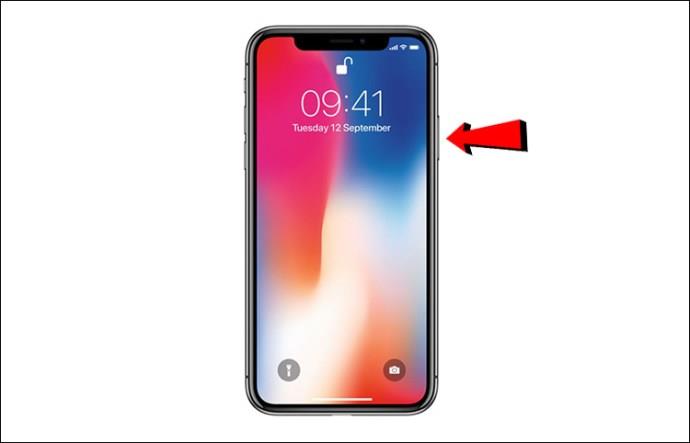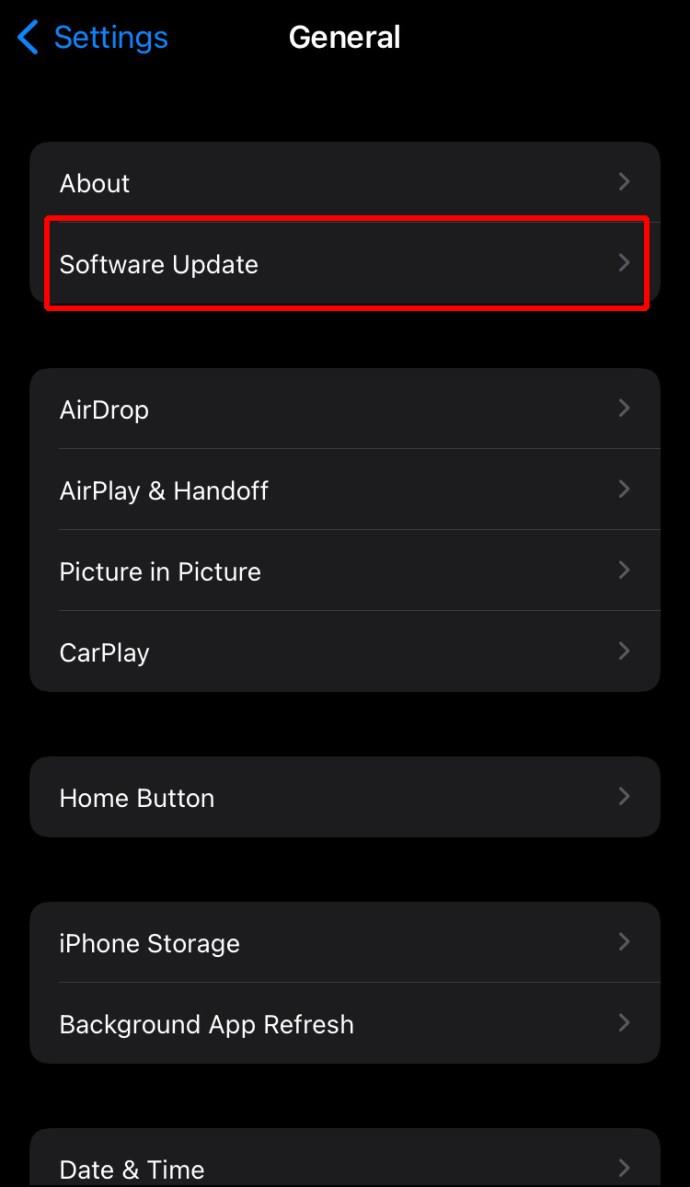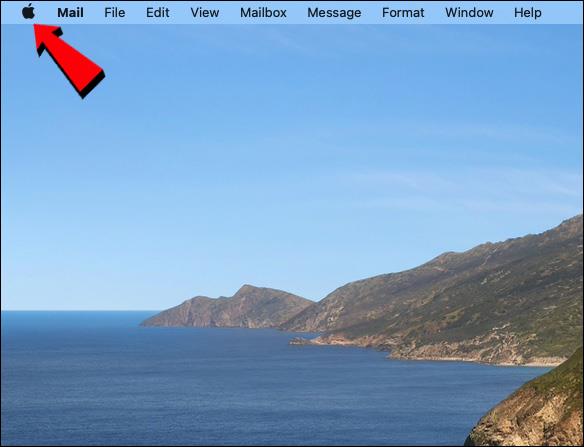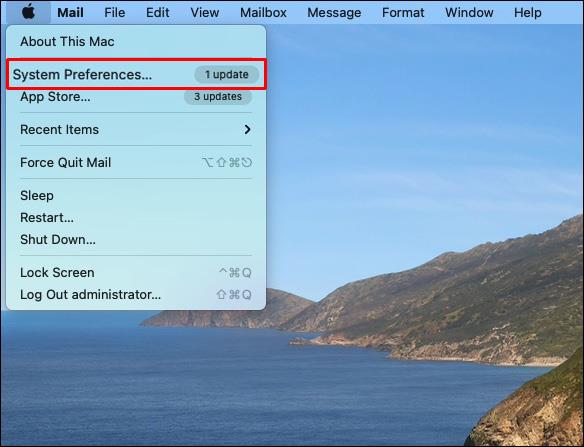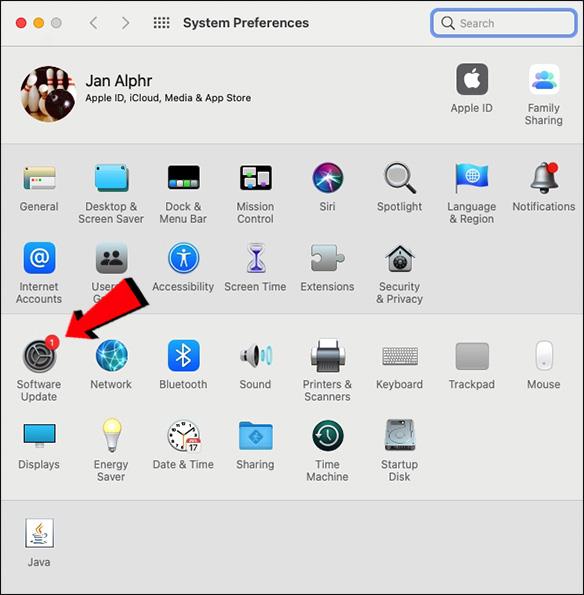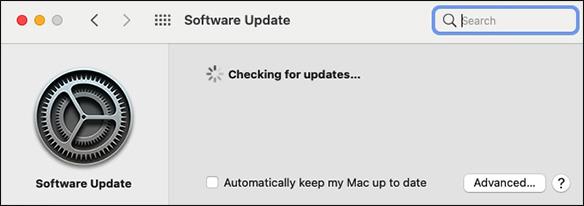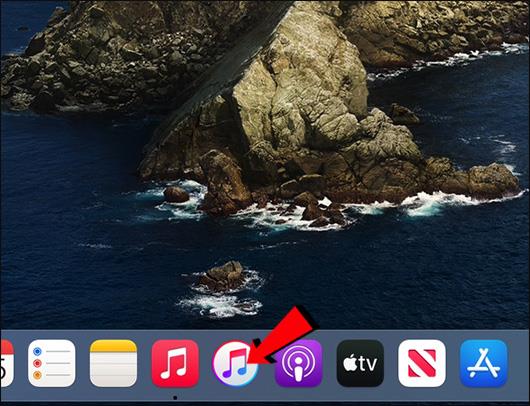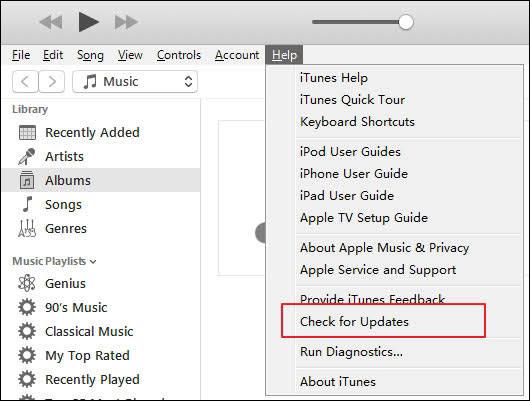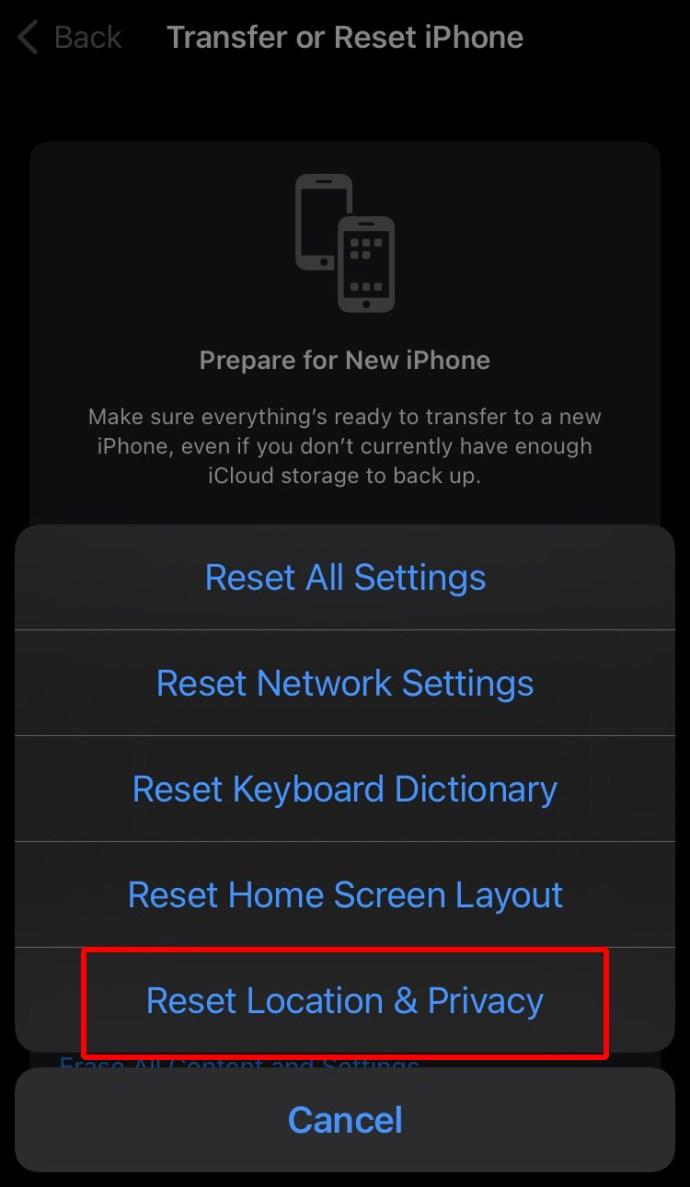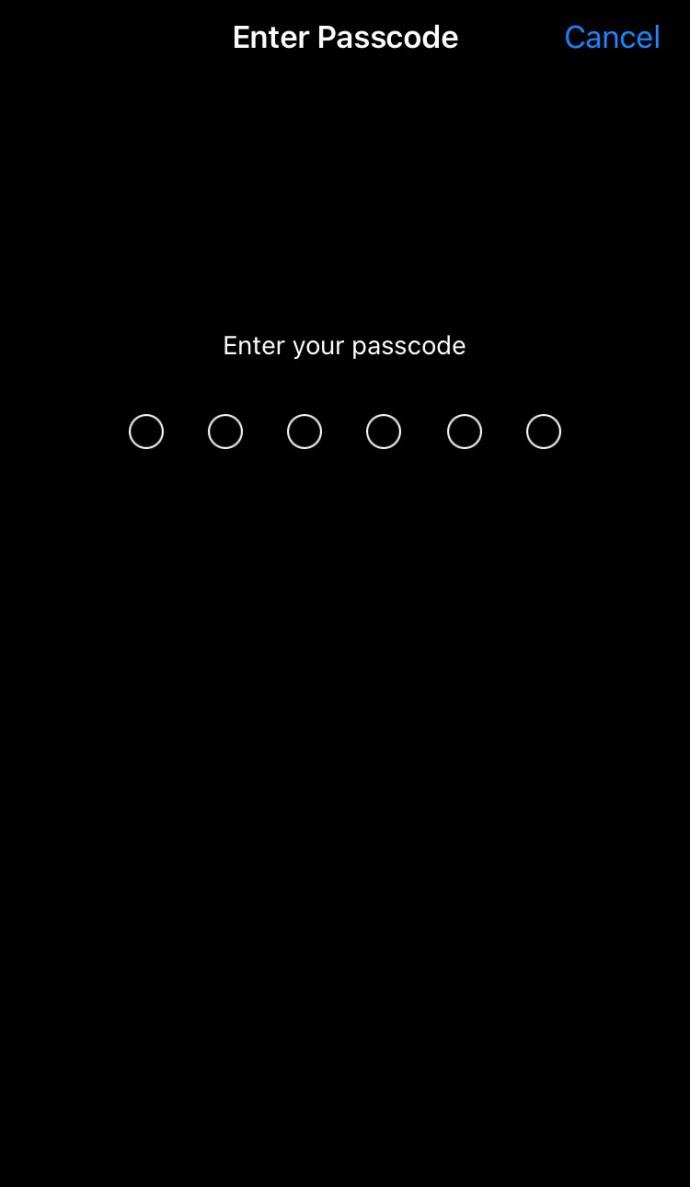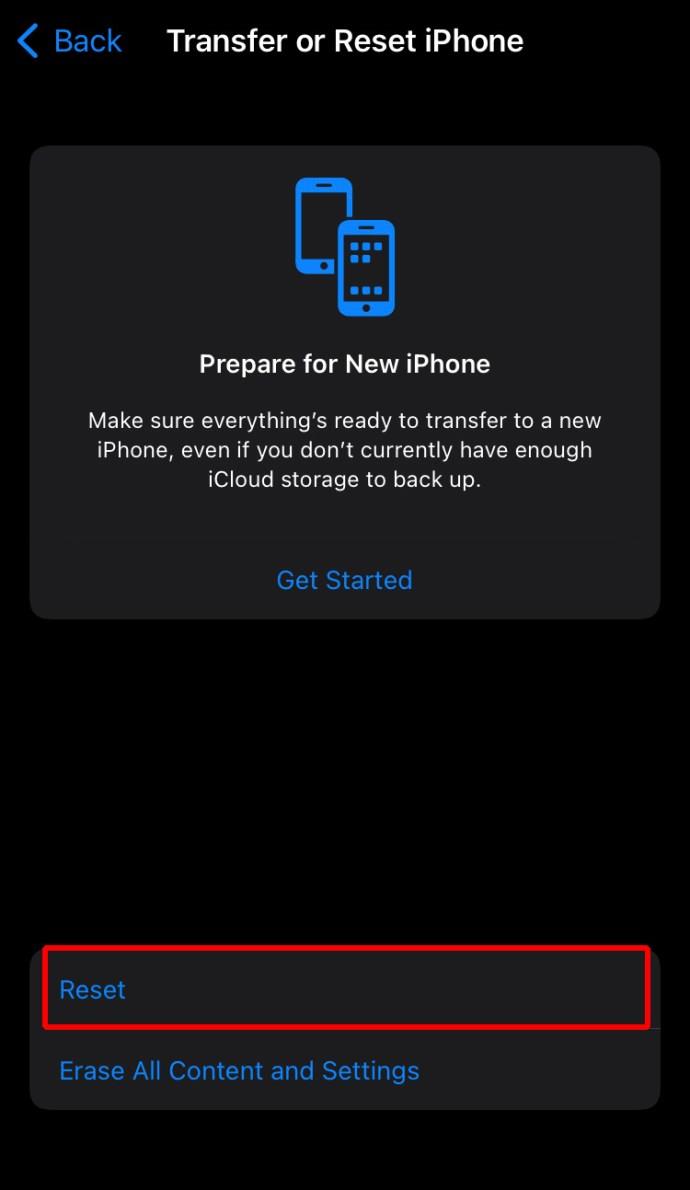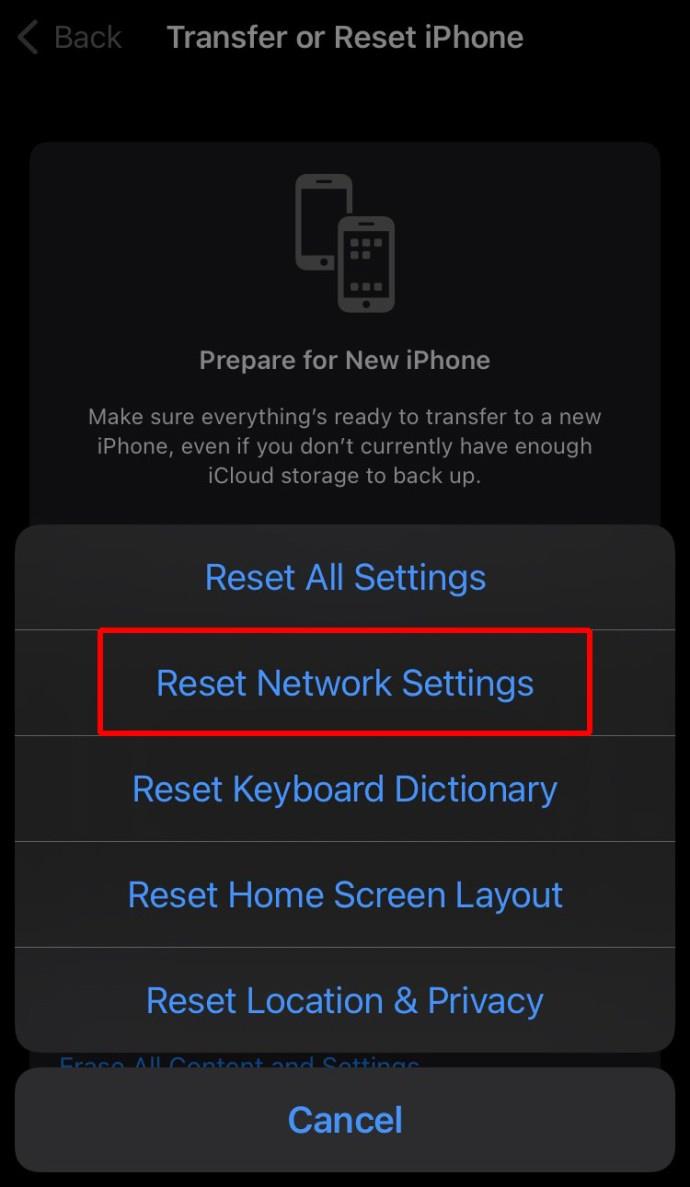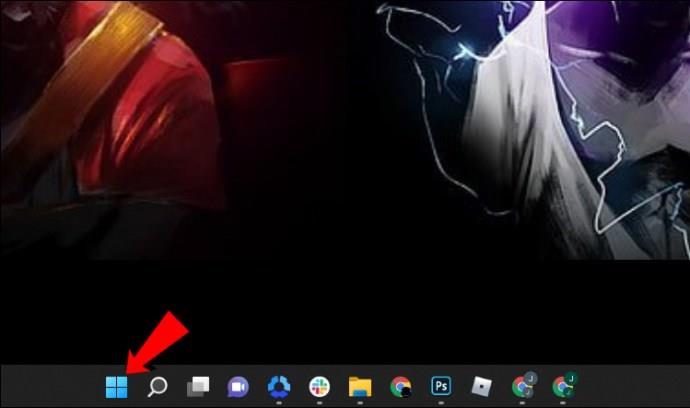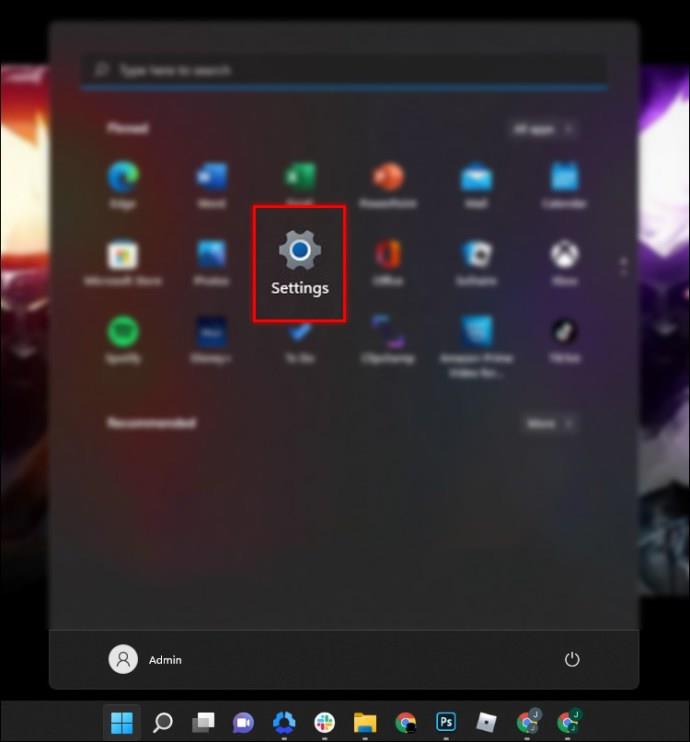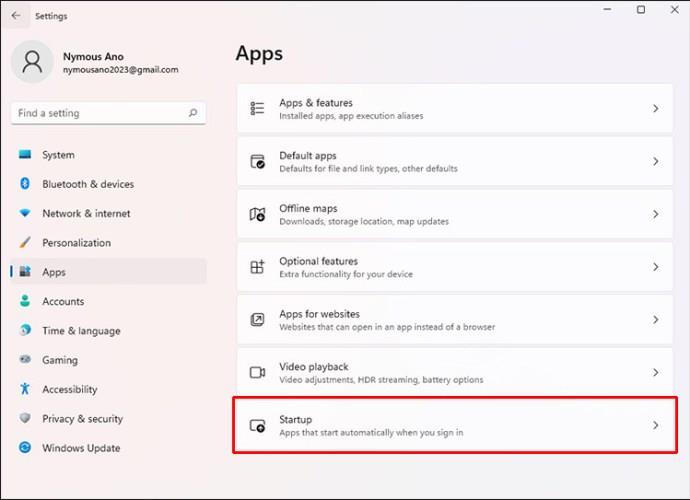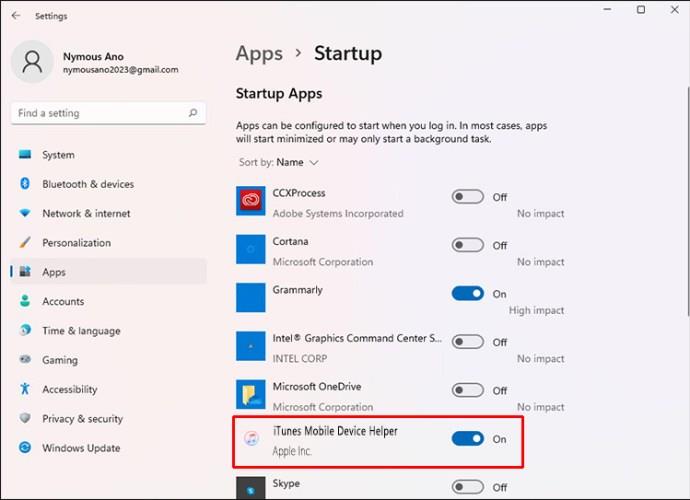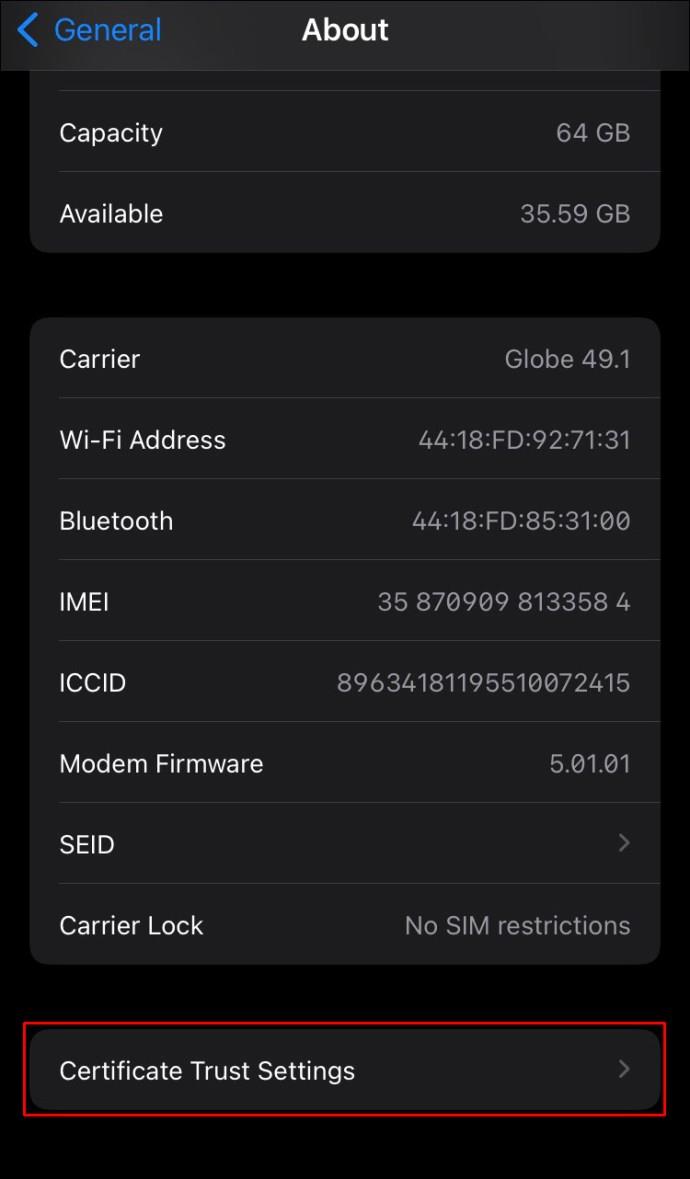डिवाइस लिंक
जब आप अपने iPhone के माध्यम से "इस कंप्यूटर पर भरोसा करते हैं" तो यह आपके फ़ोन डेटा को सिंक करने, बैकअप बनाने और बहुत कुछ करने की अनुमति देता है। आमतौर पर, जब आप पहली बार अपने iPhone को अपने Mac या Windows कंप्यूटर से कनेक्ट करते हैं, तो "इस कंप्यूटर पर विश्वास करें" प्रश्न सामने आएगा। यह भी प्रदर्शित करता है कि क्या आपने अतीत में अपने कंप्यूटर पर भरोसा नहीं किया है।
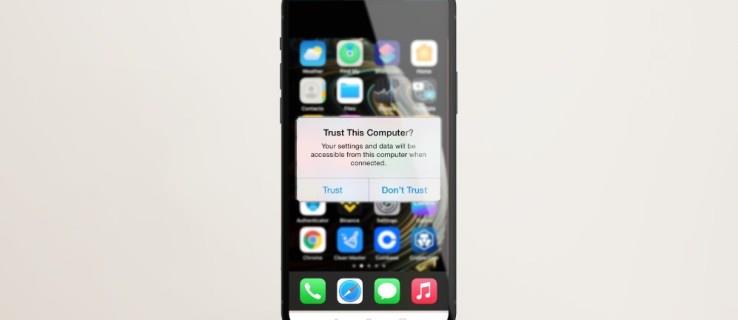
यदि आपके फ़ोन पर अलर्ट दिखाई नहीं देता है, तो अपने iPhone या iPad का उपयोग करके इसे ठीक करने के कुछ प्रभावी तरीके जानने के लिए आगे पढ़ें।
अपने iPhone को पुनरारंभ करें
किसी डिवाइस को रीस्टार्ट करने से आमतौर पर कोई भी अस्थायी गड़बड़ियां दूर हो जाती हैं। अपने iPhone को पुनरारंभ करने के लिए मजबूर करने से यह समस्या भी दूर हो सकती है। एक बार जब आप अपने डिवाइस को अपने कंप्यूटर से डिस्कनेक्ट कर देते हैं, तो अपने iPhone या iPad को "FaceID:" के साथ पुनरारंभ करने का तरीका यहां दिया गया है:
- दबाएं और फिर अप-वॉल्यूम बटन छोड़ें।
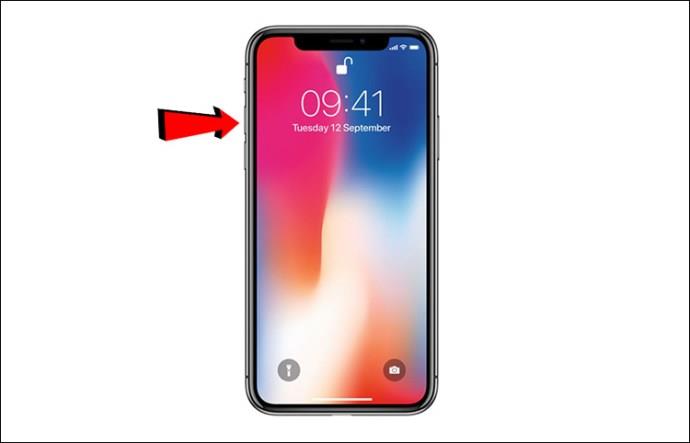
- दबाएं और फिर डाउन-वॉल्यूम बटन छोड़ें।
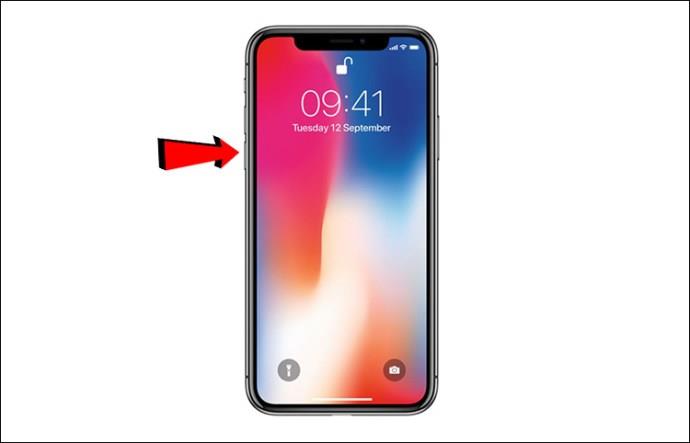
- Apple लोगो प्रदर्शित होने तक लगभग 10 सेकंड के लिए साइड बटन को लंबे समय तक दबाएं।
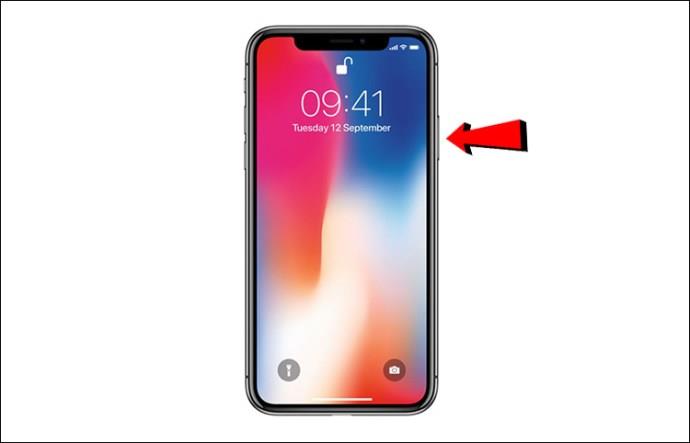
अपने iPhone या iPad को "टचआईडी:" के साथ पुनरारंभ करने के लिए बाध्य करने के लिए
- लगभग 10 सेकंड के लिए होम और स्लीप/वेक बटन को एक साथ देर तक दबाएं।
एक बार आपका डिवाइस पुनरारंभ हो जाने के बाद:
- इसे फिर से अपने कंप्यूटर से कनेक्ट करें।
- पासकोड दर्ज करके अपने डिवाइस को अनलॉक करें।
- प्रदर्शित होने के लिए "ट्रस्ट दिस कंप्यूटर" संदेश की प्रतीक्षा करें।
- यदि यह प्रदर्शित नहीं होता है, तो निम्नलिखित समाधानों के माध्यम से जारी रखें।
अपने आईफोन को अपडेट करें
यदि कोई अपडेट उपलब्ध है, तो आप अपने iPhone या iPad को यह देखने के लिए अपडेट कर सकते हैं कि क्या वह काम करता है। स्थिर वाई-फाई कनेक्शन के माध्यम से अपडेट की जांच करने का तरीका यहां दिया गया है:
- "सेटिंग" ऐप खोलें।

- यदि उपलब्ध हो तो नवीनतम अपडेट को डाउनलोड और इंस्टॉल करने के लिए "सामान्य," फिर "सॉफ़्टवेयर अपडेट" चुनें।
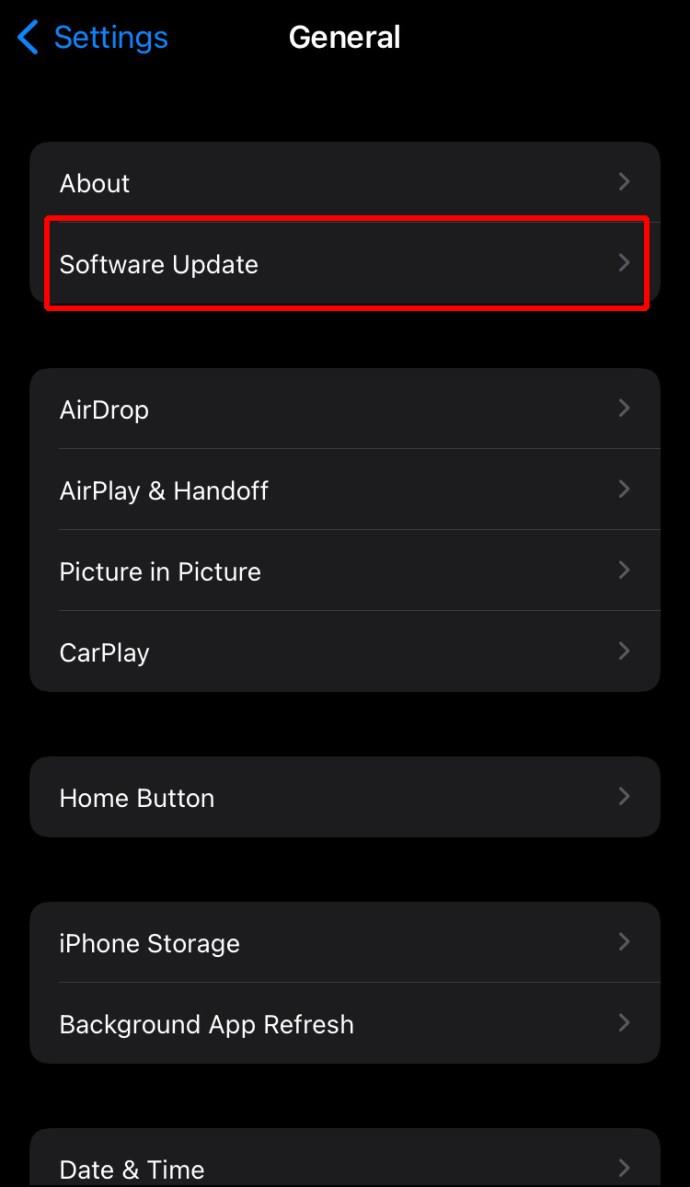
सुनिश्चित करें कि विंडोज़ के लिए आपका मैक/आईट्यून्स अपडेट है
समस्या macOS या iTunes के पुराने संस्करण के कारण हो सकती है। अपने मैक को अपडेट करने के लिए नीचे दिए गए चरणों का पालन करें:
- ऊपरी बाएँ कोने से Apple मेनू तक पहुँचें।
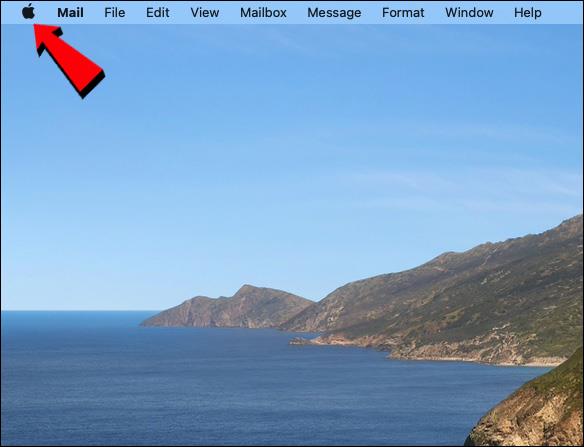
- "सिस्टम वरीयताएँ" चुनें।
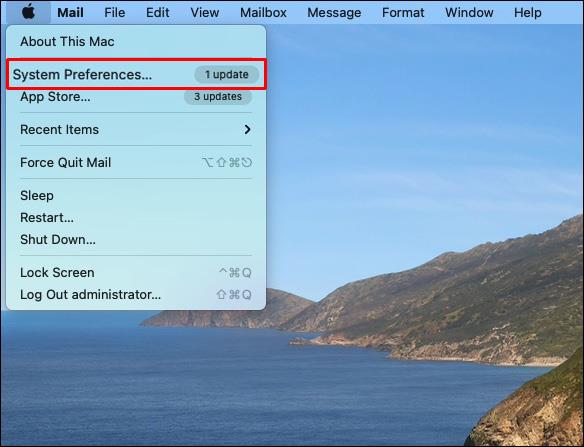
- "सॉफ़्टवेयर अपडेट" फलक चुनें।
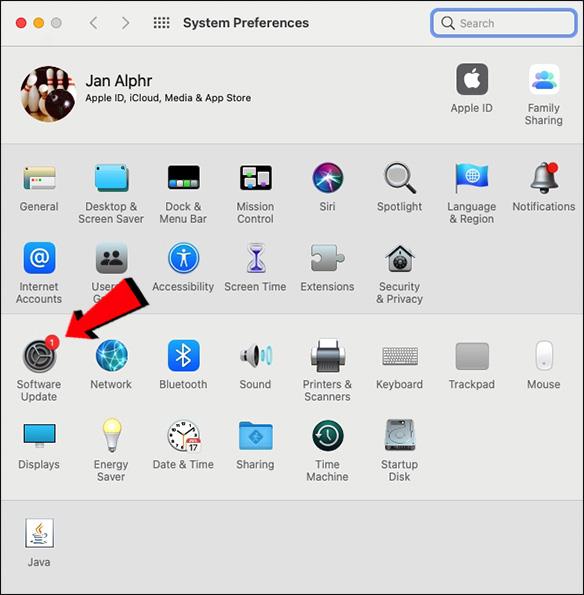
- अब नवीनतम macOS में अपडेट करने के लिए नियमित चरणों का पालन करें।
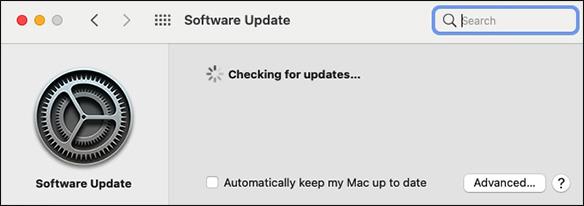
Apple स्टोर से डाउनलोड किए गए iTunes को अपडेट करने के लिए:
- आईट्यून खोलें।
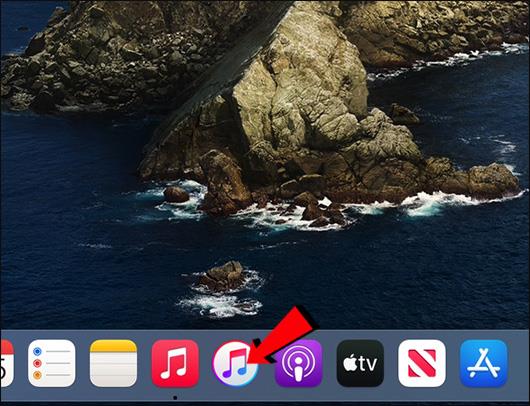
- "सहायता" मेनू पर जाएं, फिर "अपडेट की जांच करें।"
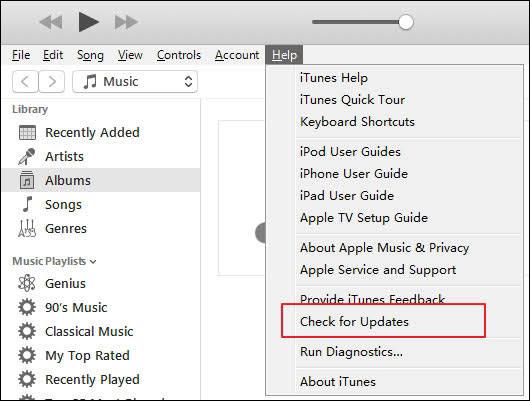
- आईट्यून्स को अपडेट करने के लिए सामान्य प्रक्रिया का पालन करें।
Microsoft स्टोर से डाउनलोड किया गया iTunes स्वचालित रूप से अपडेट हो जाता है, जब भी कोई नया संस्करण आता है। अद्यतनों की जाँच करने के लिए आप Microsoft Store पर भी जा सकते हैं।
अपनी ट्रस्ट सेटिंग रीसेट करें
एक और समस्या निवारक जिसने अतीत में कुछ लोगों के लिए काम किया है, वह आपके iPhone पर विश्वास सेटिंग को रीसेट करना है। यह "रीसेट स्थान और गोपनीयता सेटिंग्स" का हिस्सा है और फ़ैक्टरी डिफ़ॉल्ट पर विश्वास सेटिंग को प्रभावी ढंग से रखता है। अपने iPhone या iPad पर इस सेटिंग को रीसेट करने के लिए इन चरणों का पालन करें:
- "सेटिंग" ऐप खोलें।

- "सामान्य," "रीसेट," फिर "स्थान और गोपनीयता रीसेट करें" दबाएं।
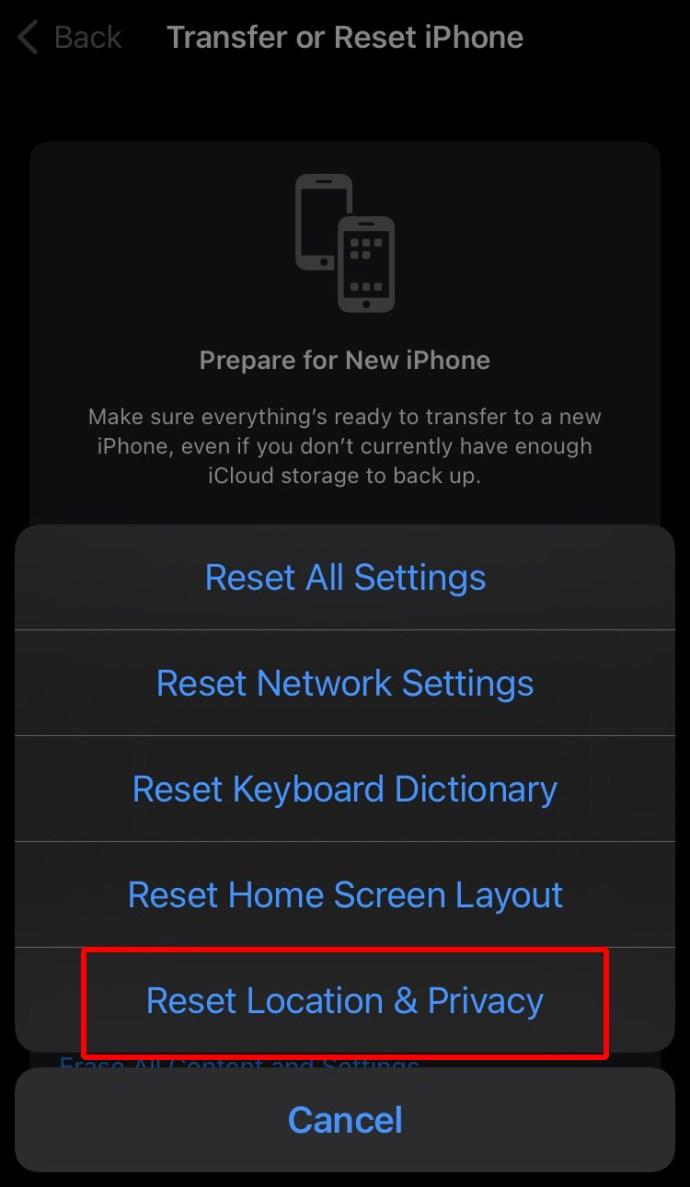
- अपना पासकोड टाइप करें, फिर एक बार और "रीसेट सेटिंग्स" पर टैप करें।
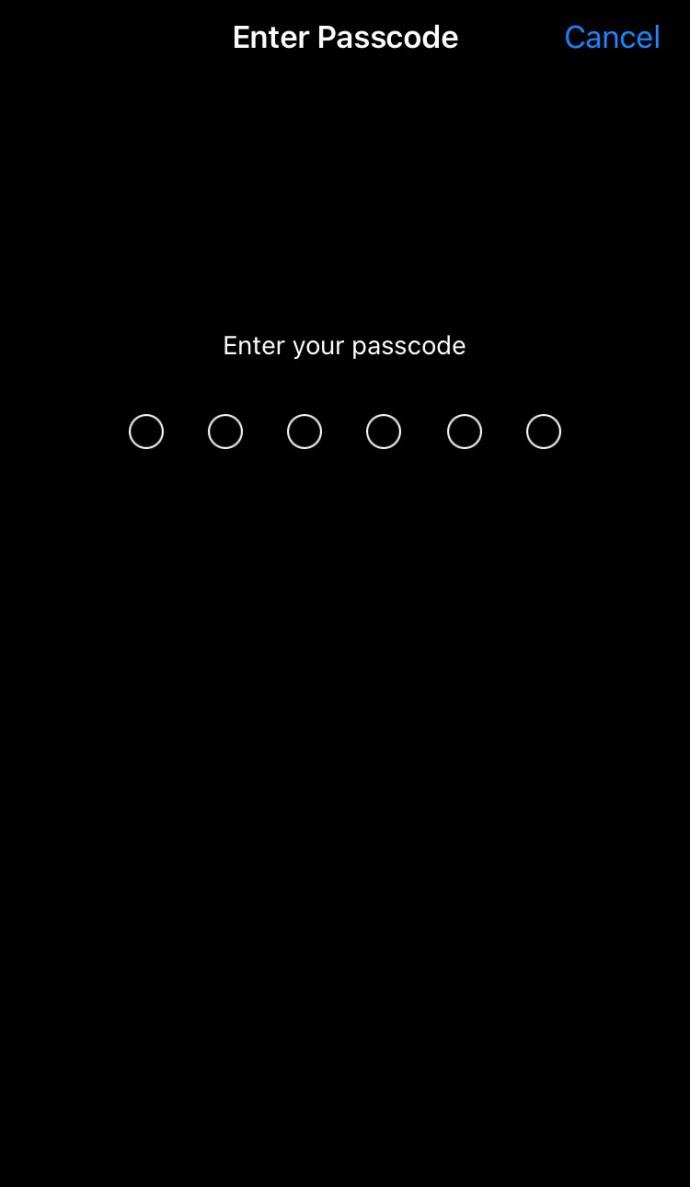
- अब अपने iPhone या iPad को फिर से अपने कंप्यूटर से कनेक्ट करने का प्रयास करें।
नेटवर्क सेटिंग्स रीसेट करें
आप अपने डिवाइस पर नेटवर्क सेटिंग्स को रीसेट भी कर सकते हैं। हालांकि, यह कार्रवाई सभी मौजूदा वाई-फाई पासवर्ड और नेटवर्क, एपीएन और वीपीएन सेटिंग्स और सेलुलर सेटिंग्स को हटा देगी। यह थोड़ा अटपटा लगता है, लेकिन यह इस समस्या को ठीक करने के लिए जाना जाता है। अपने iPhone या iPad पर इन चरणों का पालन करें:
- खुली सेटिंग।"

- "सामान्य" टैप करें, फिर "रीसेट करें।"
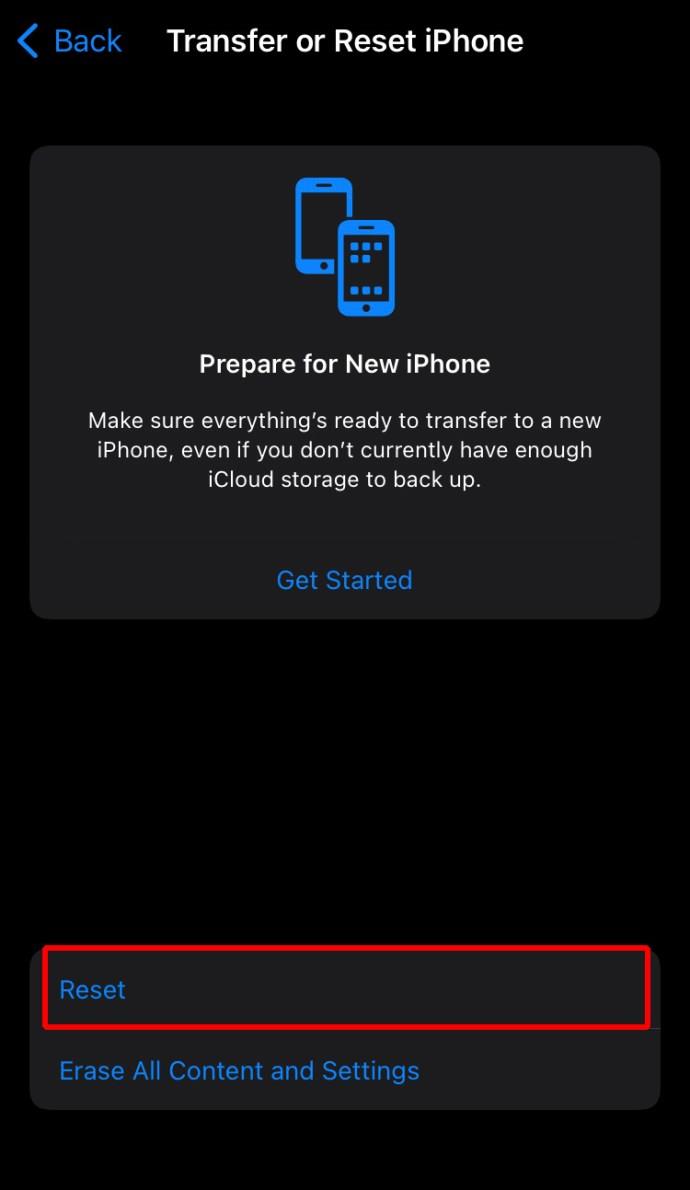
- "नेटवर्क सेटिंग्स रीसेट करें" दबाएं, फिर पुष्टि करें।
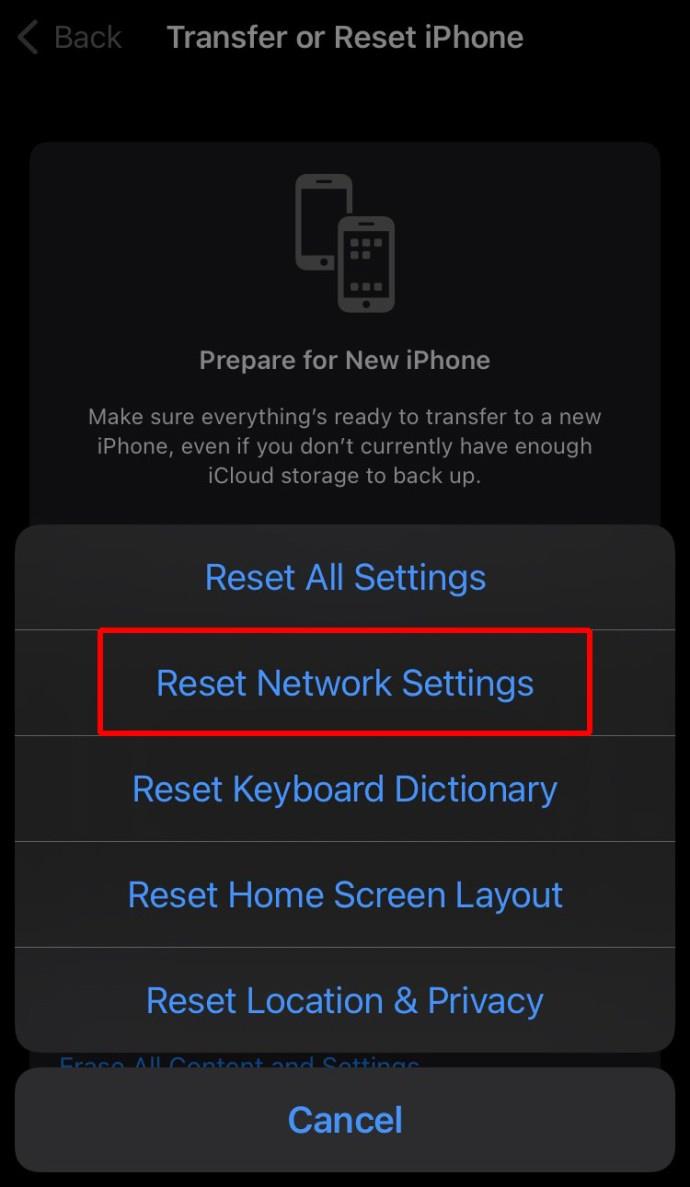
यदि आपने Microsoft Store से Windows के लिए iTunes स्थानांतरित किया है, तो सुनिश्चित करें कि "iTunes Mobile Device Helper" को स्टार्टअप सुविधा के रूप में अनुमति दी गई है। अपने कंप्यूटर पर ऐसा करने का तरीका यहां दिया गया है:
- प्रारंभ करें दबाएं।"
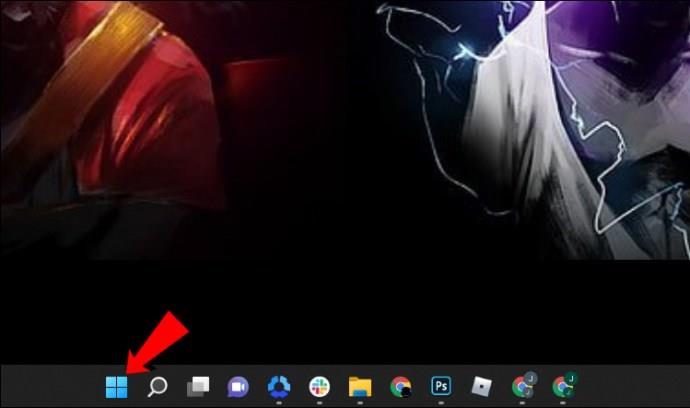
- "सेटिंग" चुनें।
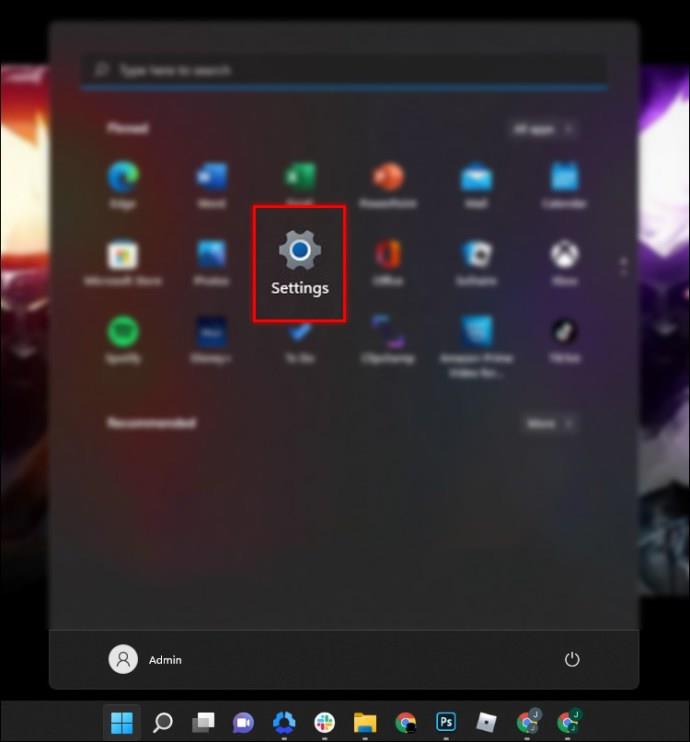
- "एप्लिकेशन" और फिर "स्टार्टअप" चुनें।
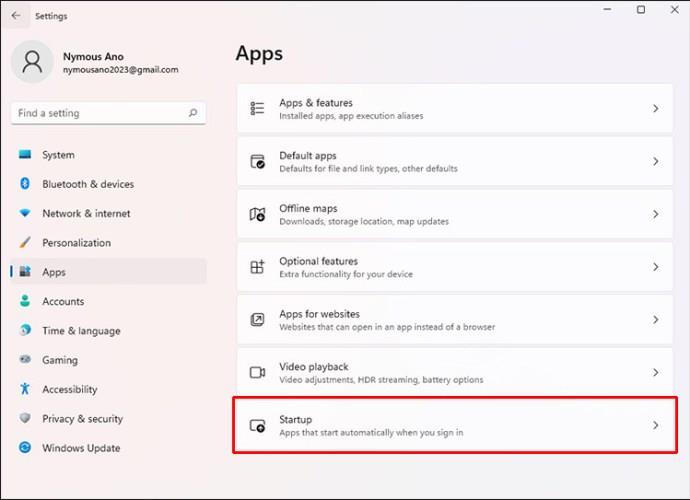
- अब सुनिश्चित करें कि "आईट्यून्स मोबाइल डिवाइस हेल्पर" सक्षम है।
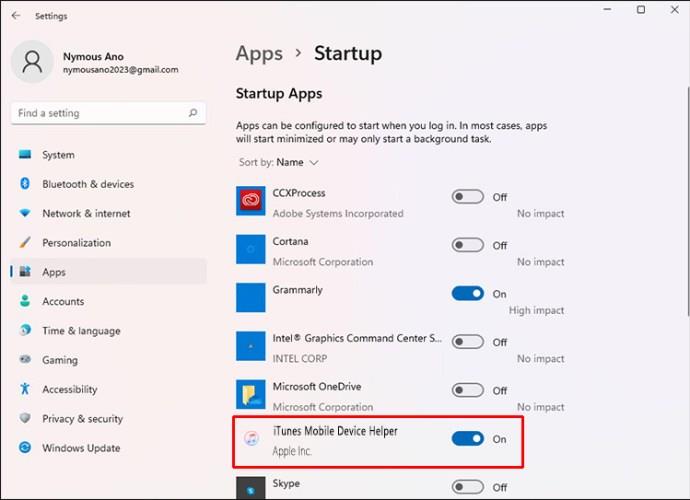
सामान्य प्रश्न
मैं अपने iPhone पर विश्वास कैसे सक्षम करूं?
यदि आपने iPadOS या iOS में सर्टिफ़िकेट पेलोड वाली प्रोफ़ाइल इंस्टॉल की है, तो SSL के लिए सर्टिफ़िकेट नहीं सौंपा गया है। जब भी आप वेब से प्राप्त या डाउनलोड की गई कोई प्रोफ़ाइल स्थापित करते हैं, तो आपको एसएसएल/टीएलएस के लिए मैन्युअल रूप से ट्रस्ट को सक्षम करने की आवश्यकता होगी। प्रमाणपत्र के लिए एसएसएल/टीएलएस ट्रस्ट चालू करने के लिए, इन चरणों का पालन करें:
1. "सेटिंग" ऐप लॉन्च करें।

2. "सामान्य," "के बारे में," फिर "प्रमाणपत्र ट्रस्ट सेटिंग्स" पर नेविगेट करें।
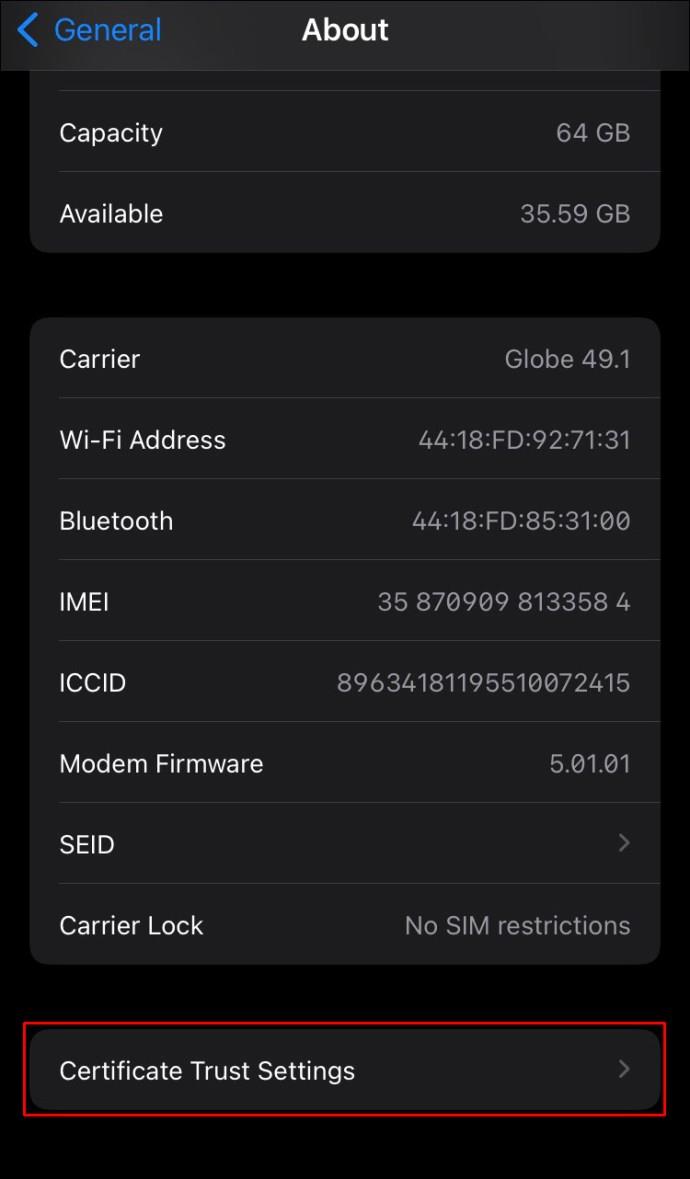
3. "रूट प्रमाणपत्रों के लिए पूर्ण विश्वास सक्षम करें" के नीचे उस प्रमाणपत्र के लिए विश्वास सक्रिय करें।
Apple प्रमाणपत्रों को परिनियोजित करने के लिए Apple Configurator या Mobile Device Management (MDM) का उपयोग करने की सलाह देता है। यदि कॉन्फ़िगरेशनकर्ता या MDM का उपयोग करके या MDM नामांकन प्रोफ़ाइल बनाने के लिए स्थापित किया गया है, तो SSL के लिए प्रमाणपत्र पेलोड स्वचालित रूप से सौंपा जाएगा।
अपने iPhone और कंप्यूटर के बीच विश्वास करें
जब भी आपका iPhone या iPad पहली बार आपके कंप्यूटर से कनेक्ट होता है, तो उसे यह जानने की आवश्यकता होती है कि आपके कंप्यूटर पर भरोसा किया जा सकता है या नहीं। आपके iPhone को आपके कंप्यूटर पर भरोसा करने की अनुमति देने के लिए आपके फ़ोन के डेटा तक पहुँचने और सिंक और बैकअप सुविधाओं तक पहुँच की आवश्यकता होती है। यदि कोई समस्या है, तो हो सकता है कि संदेश प्रकट न हो। अपने डिवाइस को फिर से शुरू करने से लेकर इसकी नेटवर्क सेटिंग्स को फिर से शुरू करने तक, ऐसे कई सुधार हैं जिन्हें आप अपने iPhone या iPad और अपने कंप्यूटर के बीच विश्वास सुनिश्चित करने के लिए स्वयं आज़मा सकते हैं।
आप एप्पल के बारे में क्या सोचते हैं? क्या आप अन्य Apple उत्पादों का उपयोग करते हैं? यदि ऐसा है, तो हमें बताएं कि आप नीचे टिप्पणी अनुभाग में विकल्प के लिए क्या उपयोग करना पसंद करते हैं।